MaschineのExpansionsなどにはパターンやProjectがあってなかなか便利。
でもMASCHINEで細かい編集は難しい。前回はMaschineのドラムのパターンをAbletonのDrumrackでコントロールする方法や、Abletonにそのまま持っていく方法を記事にしました。VSTプラグインとして使う方法ですね。
MASCHINEで作り込んである鍵盤の音色やシンセの音を使いたい。Ableton上で弾いたり、編集もしたいですよね。オートメーションはMASCHINEで掛けたい。
普通にMaschineにMIDI持っていっただけでは出来ない。絶望や!
そうなってる方も多いかもしれませんが、出来ます。多分、これが一番簡単だと思います。これで簡単と思われると思うんですが、これ以上簡単な方法考えつかなかったです…
考え方
まず、考え方です。
ドラムに関しては、ルーティングをDrumkitに変更する必要があるので、鍵盤やベースと言った音程がある楽器はそのままコントロールできません。
なので、Maschineを複数立ち上げる必要があります。一つはドラム専用、もう一つはそれ以外の楽器ですね。
Maschineのドラムのパターンにシンセや鍵盤などが入ってる場合、1グループに一つの音色に整理し直したほうが管理は簡単だと思います。ルーティングも複雑になるので。
ボンクラですぐ忘れるので、間違えない工夫をしています…
動画ではProjectの音色を活かすためにMaschineを2つ立ち上げ、一つはドラムのみ、もう一つは鍵盤用と考えています。
今回はExpansionsのTrue SchoolのSlow PUSHというProjectを活用することにしました。
ドラムは少し修正、鍵盤とベースは弾きました。ベースはMASCHINEでオートメーションを掛けてます。エフェクトはちょっと足しました。Mashineに立ち上がっているエフェクトをリアルタイムで掛けられるのは楽ですね。
やり方
Mashineのパターンを活かす方法、今回はDrumrackを使わない方法でドラムは処理します。
ドラムの設定方法です。
- Maschineを立ち上げたトラックを作る (動画ではDrums Maschineと名付けた。ルーティングをわかりやすくする工夫)
- Macro→Group→Input→Routings→「DrumKit」に変更する
- 持っていきたいパターンはAbletonに移す。
- ドラム以外のグループはミュート(もしくは削除、削除のほうが後でわかりやすいと思います)
- パターンは削除
- ProjectにFavoriteをつけておきます(同じプロジェクトを開きたいため。名前を覚えておいてもよし)
Maschine内のピアノ、ベースなどの設定方法です。
- Maschineを立ち上げたトラックを作る(動画ではKeys Mashineと名付けた。ルーティングをわかりやすくする工夫)
- 使いたい音色以外のグループを消去する。今回はpianoとBassのみ使う
- Pianoの設定 Macro→Sound→Input→MIDI→SourceをHost→任意のMIDIチャンネルを指定、今回はpianoを1に設定しました。
- Bassの設定 Macro→Sound→Input→MIDI→SourceをHost→任意のMIDIチャンネルを指定、今回はBassを2に設定しました。
Abletonの設定です。
- 空のトラックを作る (わかるような名前をつけることを推奨)
- MIDI toをMaschineの鍵盤を立ち上げたトラックに設定する。今回はピアノを鳴らしたいので、MIDI toをKeys Mashine→1Maschine2に設定する
- もう一つからのトラックを作る(わかるような名前をつけることを推奨)
- MIDI toをMaschineの鍵盤を立ち上げたトラックに設定する。今回はピアノを鳴らしたいので、MIDI toをKeys Mashine→2Maschine2に設定する。
いやあ、慣れないとだるいですね。文字にするとなおだるい。一応一枚でわかるように画像を作りました。
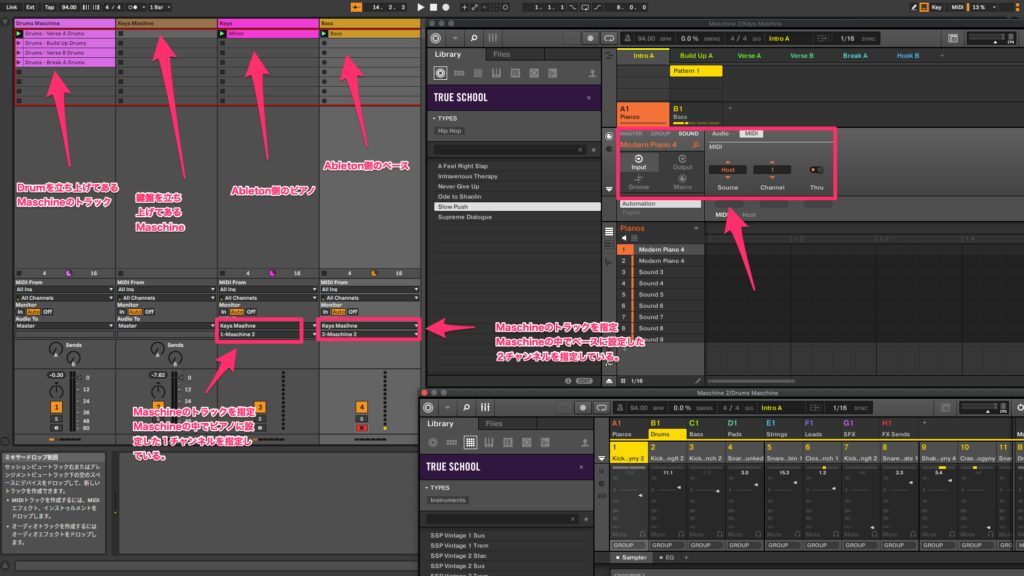
こういうの、動画でやれば良いんですかね。元気な時に出来たらやりましょうかね…
自分は、Maschineを使う時はリアルタイムの入力しかしないと決めていたのでAbletonでは編集しなかったんですが、これもありですね。
いちいちオートメーションアサインしなくてもMaschineでさっと録音できますし。
MaschineのパターンやExpansionsも活用できると楽しいですね!
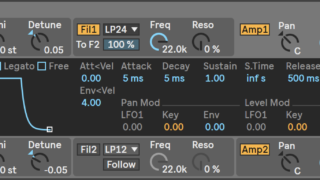
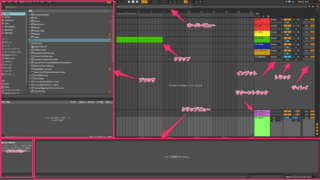
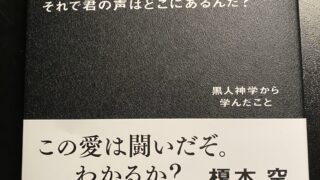





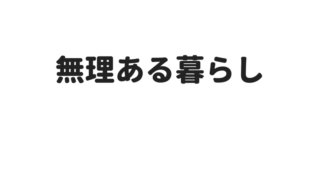
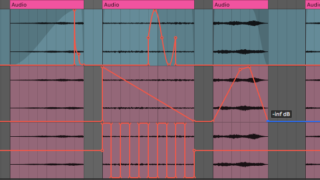






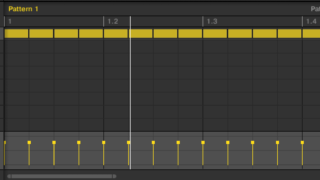

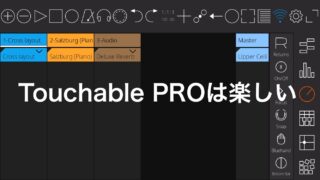



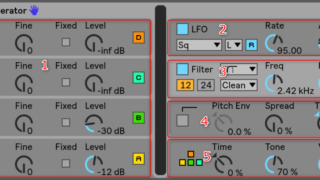







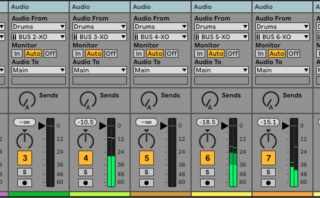
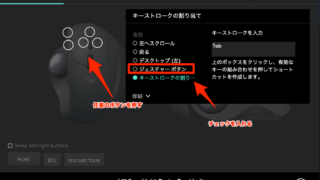



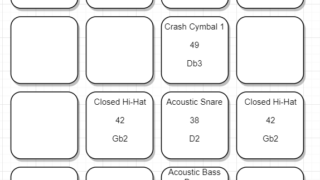


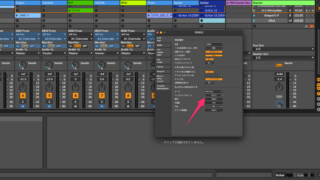
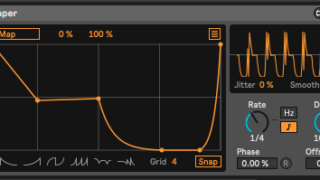







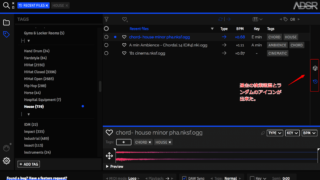
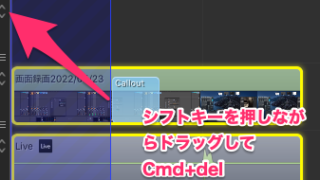
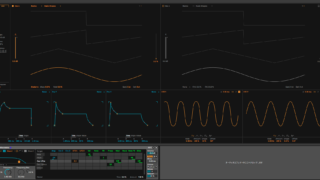


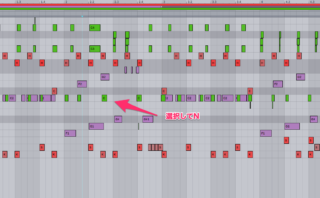
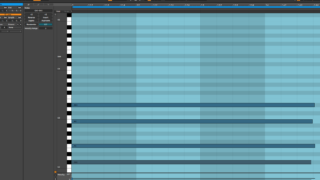
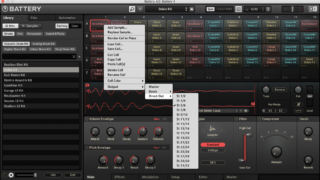


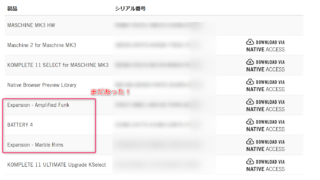


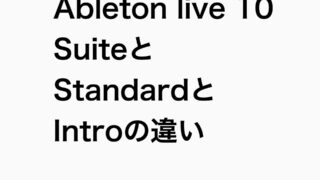











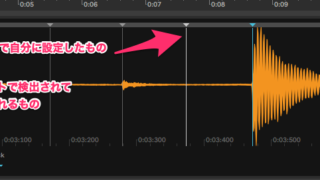
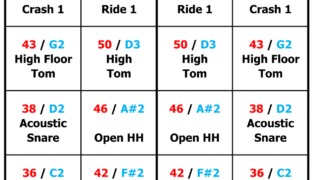




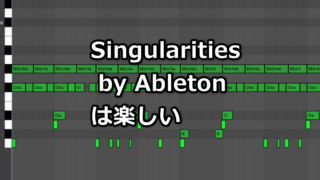





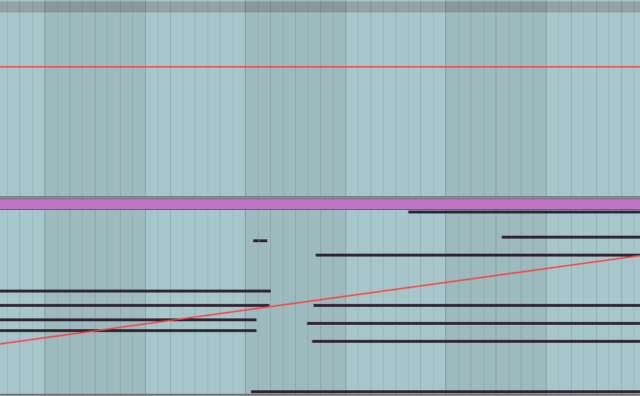

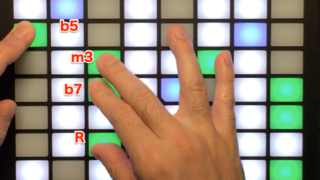




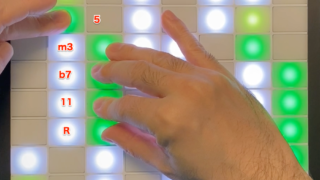





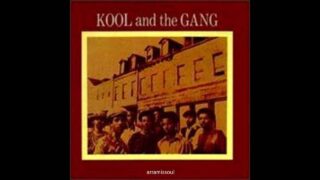

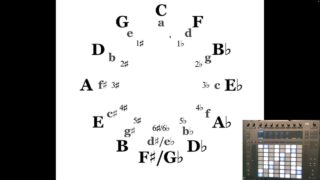

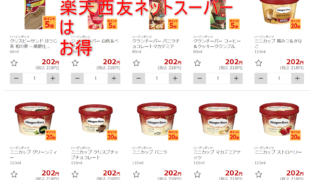
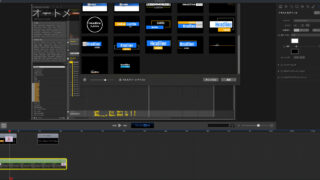




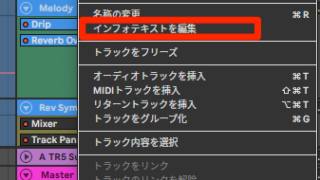



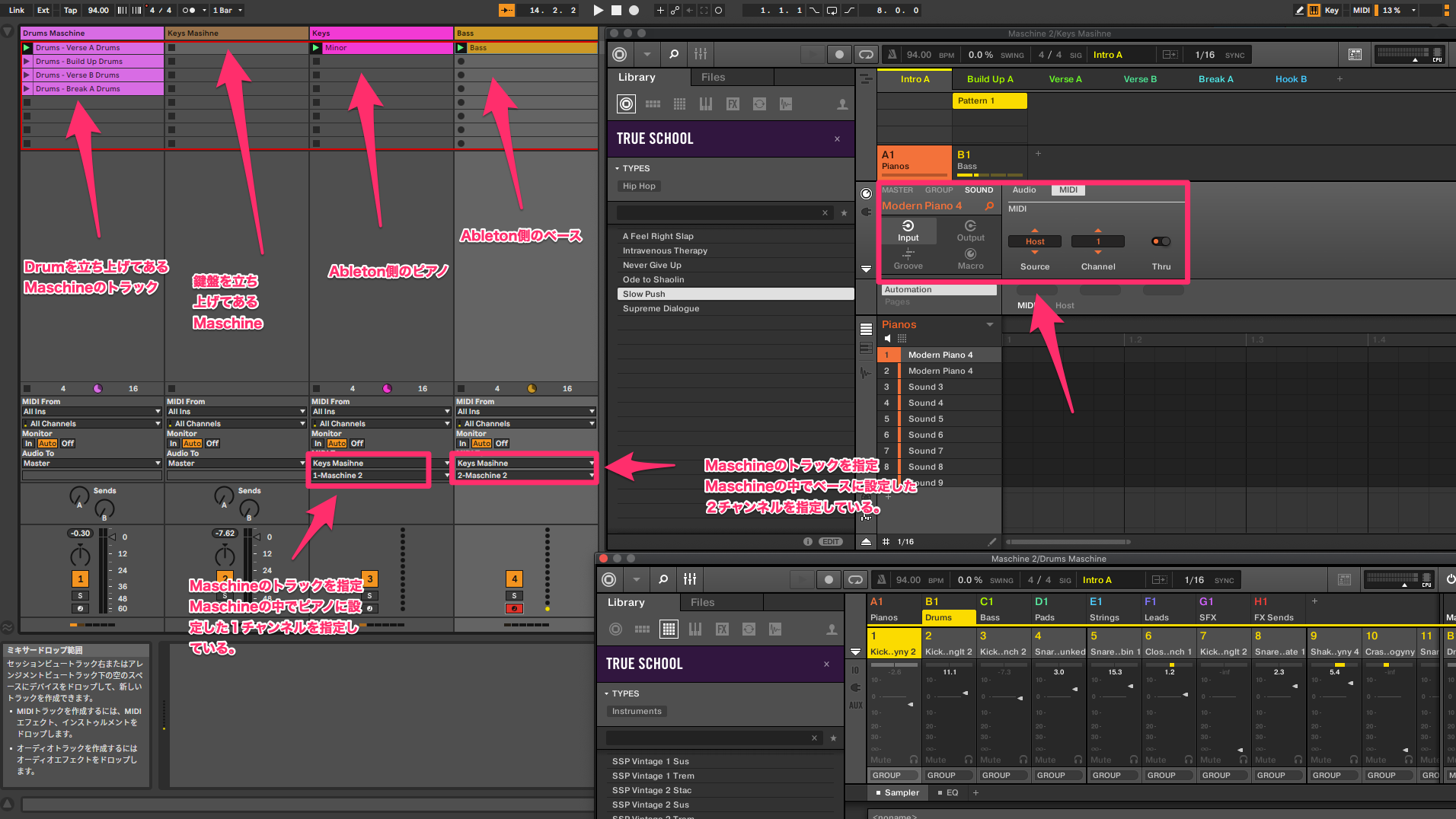
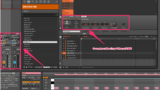

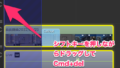
コメント